
1 Ghid de instalare LIRA 10.4
2 Cuprins 1. Etapele de montaj Instalarea cheii de licență conducătorului auto locale de instalare Rularea actualizare LIRA garantul Firmware (firmware), cheia electronică Instalarea rețea de licență de colaborare versiuni de rețea LIRA 9.x și 10.x LIRA LIRA Instalare
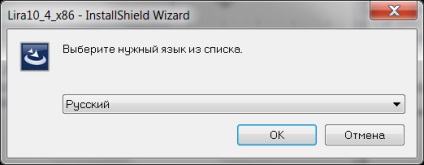
3 Secvența de instalare Instalarea pe 32 de biți și versiunea pe 64 de biți se face la fel de CD de instalare „LIRA 10.4“ unitate (unitatea) Setarea licenței locale Instalarea LIRA 10.4h64 Executați autorun.exe (discul autorun sau deschis) Din secțiunea „Instalarea LIRA 10.4“ alege unul dintre elementele: „32-bit“; "64-bit". Selectați limba de interfață, faceți clic pe „OK“. Ghid de instalare LIRA
if ($ this-> show_pages_images $ PAGE_NUM doc [ 'images_node_id'])
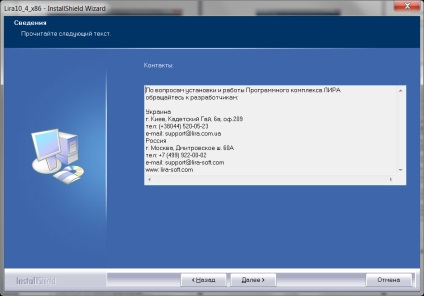
4 Selectați "Next" Selectați "Next" LIRA Instalare
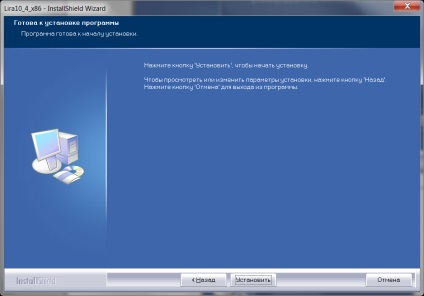
5 Pentru a schimba directorul de instalare, faceți clic pe „Browse“ și selectați „Next“ Selectați „Install“ LIRA de instalare
6 Afișajul arată progresul instalării Instalarea driverului dongle La garantul etapa finală a instalației, o casetă de dialog vă solicită să instalați driverul chei electronice garantul. Alegeți „Da“ Desigur general instalarea driverului cheii garantul: 1. Instalați driverul USB cheie garantul, furnizat, consultați Instalarea driver-cheie garantul (un singur Start). 2. Dacă este necesar, reporniți computerul; 3. Conectați cheia USB la un USB garantul-port liber; Ghid de instalare LIRA

8 Rularea LIRA 10.4 Selectați meniul "Start" - "All Programs", apare în secțiunea lista «Lira Soft \ Lira 10.4» pictograma și începe programul LIRA 10.4x86 icon poate fi plasat pe desktop prin copiere. Dublu-clic pe pictograma cu butonul din stânga al mouse-ului pentru a lansa dialogul LIRA Lansarea cu LIRA LIRA 10.4 Instalarea
9 Atenție! Dacă mesajul Verificați dacă dongle-ul într-un port USB instalat. Notă: Instalarea driverului dongle nu este necesară pentru a lucra în versiunea demo. Dar, dacă aveți de gând să continue să utilizeze programul cu o cheie electronică, este necesar să instalați driver-ul dongle. A se vedea. Descrierea de mai sus. La instalarea programului în modul demo o serie de restricții (restricții versiunea demo): Numărul de elemente sau noduri în modelul 500; Modulul „Dinamica +“ - nu sunt disponibile; Calculul structurilor de oțel și beton w / nu este disponibil. Atunci când cheia electronică este detectată (cheie USB), un program, și funcționează în baza licenței achiziționate. Firmware update (firmware) de actualizare a firmware-ului dongle-cheie hardware realizat în mai multe cazuri: Achiziționarea de module suplimentare LIRA 10.x; Trecerea la un alt 10.x configurație LIRA; Actualizarea LIRA 10.x; Cheia nu mai este recunoscută de program. Programul «KeyInfo» vă permite să înregistrați noul firmware pe cheie conectat la garantul portul USB local. Pentru a rula programul, meniul "The KeyInfo", selectați "Start" - "All Programs", apare în secțiunea lista «Lira Soft \ Lira 10.4» pictograma și porniți programul "The KeyInfo". Single-clic pe pictograma cu butonul din stânga al mouse-ului, executați programul «KeyInfo». Apare o fereastră care afișează informații despre firmware-ul actual al cheii electronice, acest ID-cheie, versiunea, data de înregistrare cheie, licențiatul, lista modulelor aprobate pentru a fi utilizate cu această cheie: Ghid de instalare pentru LIRA
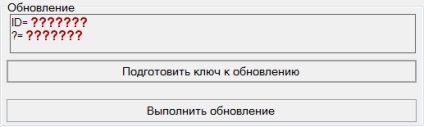
10 Pentru a genera datele pentru noua cheie solicitare firmware, apăsați butonul „Pregătiți cheia pentru a face upgrade.“ În fereastra „Update“, programul afișează un mesaj: Datele obținute «ID =. "Și" =. „Vrei să copiați și trimite-l la furnizorul dumneavoastră LIRA 10.x (dealer) pentru a oferi un nou firmware pentru protecție cheie electronică. Exemplu de interogare: OOO „Exemplu“ București, Vă rugăm să specificați noul firmware al cheii electronice în următoarea configurație: (enumera kit-ul pentru a face upgrade) LIRA 10.4 completa LIRA de instalare

11 Aceste ID-cheie =? = 10305 Data, semnătura. Această solicitare este trimisă prin intermediul internetului. Ca răspuns, ar trebui să primiți un fișier: gupd nume de fișier se va potrivi cu ID-cheie. În continuare, în „KeyInfo„buton de program push“Run Update": selectează un fișier (primit de la furnizor). La finalizarea programului de acțiune «KeyInfo» informează despre rezultatul. În cazul în care următoarele mesaje, trebuie să repetați procedura din nou „actualizare firmware dongle (firmware).“ apăsați-l din nou la „Pregătiți cheia de reînnoire“ buton duce la apariția acestui mesaj. Instalarea unei licențe de rețea Notă! Pentru a instala licența de rețea pe computer, trebuie să aveți drepturi de administrator. După instalare secvența LIRA 10.4 pe computer, trebuie să instalați cheile de rețea de server. Pentru a face acest lucru, trebuie să porniți serviciul server de licență - glds.exe (server ruleaza ca serviciu). 1. Porniți un prompt de comandă ca administrator de instalare LIRA

12 2. După linia de comandă pentru a schimba directorul de lucru, introduceți comanda: Pentru versiunea pe 32 de biți, cd C: \ Program Files (x86) \ liră Soft \ LIRA10.4 \ garantul \ Server. Pe 64 de biți versiune, cd C: \ Program Files \ LIRA moale \ lira10.4 \ garantul \ serverul. Notă: Această cale este prezentată în cazul setările implicite, în cazul în care a fost instalat în LIRA un alt director, trebuie să specificați calea către acesta. 3. Introduceți comanda glds.exe Dacă totul este corect, apare următorul mesaj: LIRA Instalare
13 4. După ce parcurgeți acești pași, reporniți computerul. 5. După repornire, se repetă punctul 1 și să înregistreze în continuare serviciul cu ajutorul comenzii -d glds.exe :. 7. După serviciul de înregistrare condus de comanda un glds.exe -s: LIRA instalare
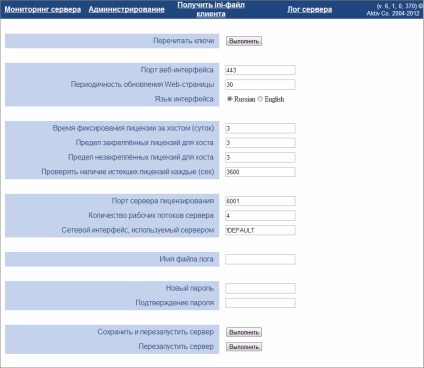
16 monitorizare server chei electronice conectate garantul prin protocolul HTTPS la fereastra server va deschide: Vei afișa informații despre toate cheile și procesele. Dacă doriți să completați manual procesul, aveți nevoie pentru a finaliza procesul, apoi mergeți la fila Administrare, și procesul de selectare, partea dreapta a ecranului faceți clic pe „Run“. În panoul de administrare: Puteți modifica setările pentru licențe fixe, în timp ce licențele pentru fixarea gazdă, a verifica, licențele care expiră la termen, etc. Ghid de instalare LIRA